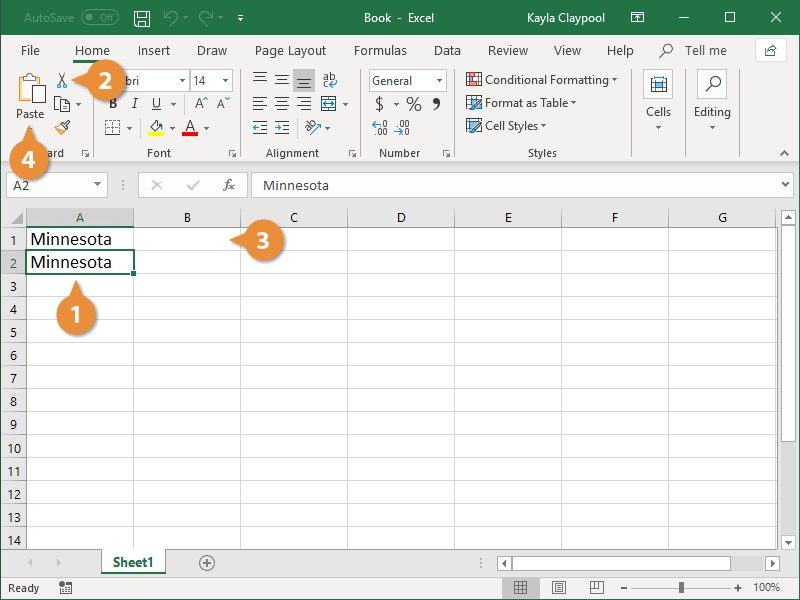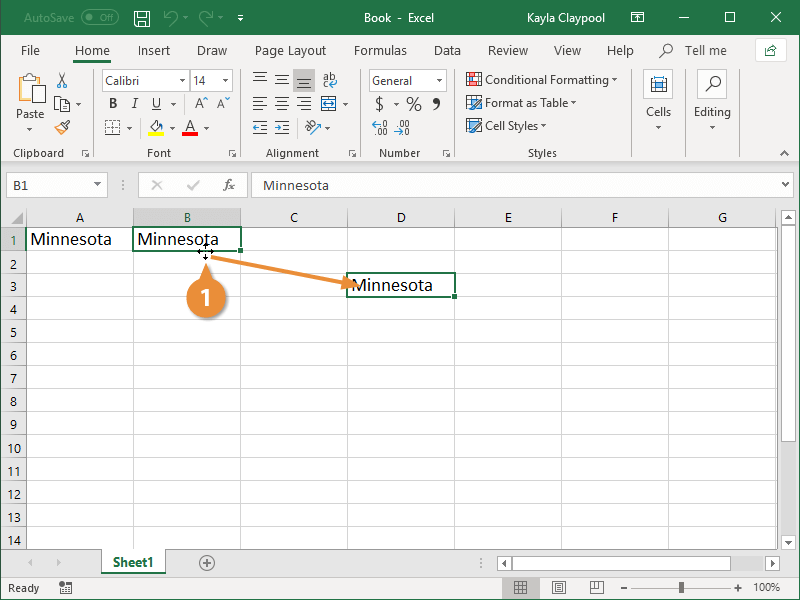Bài viết sẽ hướng dẫn cho bạn thao tác để cắt dữ liệu trong Excel, làm sao để sao chép số liệu hay phím tắt để dán dữ liệu trong Excel nhanh nhất.
Khi bạn cần tìm hiểu về cách cắt, sao chép và dán dữ liệu trong Excel hãy xem ngay nội dung chi tiết sau đây.
Bạn có thể di chuyển hoặc sao chép thông tin trong trang tính Excel bằng cách sử dụng nút cắt hoặc sao chép, sau đó dán dữ liệu ô vào một vị trí mới.
Về cơ bản các thao tác sao chép và dán dữ liệu trong Excel rất dễ dàng, thậm chí cách cắt số liệu Excel còn đơn giản hơn, chỉ cần kếo thả con trỏ chuột hoặc phím tắt.
| Thông tin: | Cắt, sao chép và dán dữ liệu Excel |
|---|---|
| Chuyên mục: | Kiến thức Excel |
| Hỗ trợ: | Trực tiếp |
| Thao tác: | Tại trang Excel |
| Thời gian: | 1-2 phút |
Thông tin sao chép và dán, cắt dữ liệu trong Excel 2003,2010,2013, 2016,2019...đều giống nhau, bạn chỉ cần nắm vững phím tắt hay cách thức thực hiện thì đều dùng tất cả phiên bản được. Nào, bây giờ ta đi vào cụ thể từng bước.
A. Sao chép và dán trong Excel.
Sao chép và dán trong Excel được hiểu là khi bạn sao chép một ô, dữ liệu ô đã chọn vẫn ở vị trí ban đầu và được thêm vào vùng lưu trữ tạm thời được gọi là Clipboard, qua từng bước.
- Chọn ô hoặc dải ô bạn muốn sao chép.
- Nhấp vào nút Sao chép trên tab Trang chủ.
Hoặc thực hiện phím tắt sao chép và dán dữ liệu trong Excel như sau:
- Nhấn tổ hợp phím Ctrl + C .
- Bấm vào ô mà bạn muốn dán dữ liệu của mình.
- Nhấp vào nút Dán . Hoặc Nhấn tổ hợp phím Ctrl + V .
Văn bản bạn đã sao chép được sao chép ở vị trí mới.
Xem ngay:
- Cách Chỉnh sửa, thay thế, cập nhật dữ liệu trong Excel
- Cách chọn nhiều ô trong Excel, Chọn ô không liền kề Excel
B. Cắt và dán trong Excel.
Cắt và dán trong Excel có nghĩa là khi bạn cắt một ô, nội dung của ô đó sẽ bị xóa khỏi vị trí ban đầu và được đặt trong Clipboard, thao tác thực hiện như sau.
- Chọn ô hoặc dải ô bạn muốn cắt.
- Nhấp vào nút Cắt trên tab Trang chủ. Hoặc Nhấn tổ hợp phím Ctrl + X .
- Bấm vào ô mà bạn muốn dán dữ liệu của mình.
- Nhấp vào nút Dán. Hoặc Nhấn tổ hợp phím Ctrl + V .
Văn bản được di chuyển từ vị trí ban đầu của nó vào ô đã chọn.
C. Cắt, sao chép và dán Excel bằng cách di chuyển, kéo và thả.
Cách Cắt, sao chép và dán Excel bằng cách di chuyển, kéo và thả bạn sử dụng chuột để di chuyển và sao chép ô là một cách thuận tiện khác để cắt, sao chép và dán. Bấm vào đường viền ô và kéo (các) ô đến một vị trí mới.
Bạn phải chính xác với con chuột của mình và đảm bảo rằng bạn đang nhấp và kéo đường viền ô. Con trỏ sẽ thay đổi thành hình chữ thập đen có bốn mũi tên khi nó vượt qua đường viền ô.
Bạn cũng có thể nhấn và giữ phím Ctrl trong khi nhấp và kéo để sao chép lựa chọn thay vì di chuyển nó.
Xem thêm:
- Cách sắp xếp thứ tự ABC trong Excel Nhanh nhất
- Cách tạo biểu đồ đường trong Google Sheet
- Cách dùng Hàm đếm ô trống trong Excel
- Cách bỏ dấu gạch đỏ trong Word, PowerPoint và Outlook
Trên đây là thông tin cách cắt, sao chép và dán dữ liệu trong Excel Nhanh nhất, bạn hãy thao tác thực hiện theo hướng dẫn như trên nhé, nhớ chia sẻ cho bạn bè cùng biết. Chúc bạn thành công.
Từ khoá liên quan:
Cách copy nhiều dòng liên tục trong Excel
Cách copy dòng trên xuống dòng dưới trong Excel
Cách copy nhiều dòng không liên tục trong Excel
Cách copy nhiều dòng vào 1 ô trong Excel
Cách copy paste nhiều lần
Cách copy nhiều dòng trong Excel
Cách copy giữ nguyên giá trị trong Excel
Phím tắt copy giá trị trong Excel
Cách kéo copy trong Excel